Come raccogliere i registri per Dell Data Guardian
Summary: È possibile raccogliere i registri per Dell Data Guardian attenendosi a queste istruzioni.
Symptoms
- A partire da dicembre 2019, Dell Data Guardian ha raggiunto la fine del supporto. Questo prodotto e i relativi articoli non vengono più aggiornati da Dell. Per ulteriori informazioni, consultare Policy sul ciclo di vita del prodotto (fine del supporto/fine del ciclo di vita) per Dell Data Security. Per eventuali domande sugli articoli alternativi, rivolgersi al proprio team di vendita o contattare endpointsecurity@dell.com.
- Fare riferimento alla pagina Sicurezza degli endpoint per ulteriori informazioni sui prodotti correnti.
Questo articolo illustra i metodi di raccolta dei registri per Dell Data Guardian sui sistemi operativi Windows e Mac.
Prodotti interessati:
- Dell Data Guardian
Versioni interessate:
- 1.2 o versioni successive
Sistemi operativi interessati:
- Windows
- Mac
Cause
Non applicabile
Resolution
Cliccare su Windows o Mac per informazioni di logging pertinenti.
Windows
I registri per Dell Data Guardian per Windows devono essere raccolti manualmente. Per la risoluzione dei problemi di Dell Data Guardian, è possibile raccogliere i seguenti registri:
- Log .msi : utilizzato per la risoluzione di problemi di installazione e disinstallazione
- Registri del prodotto : utilizzato per la risoluzione di problemi di attivazione, policy, comunicazione e funzionamento
Cliccare sulla registrazione appropriata per informazioni sul processo di raccolta dei registri.
.Msi
Per informazioni su come raccogliere i registri .msi, fare clic su .msi di seguito.
- Accedere all'endpoint interessato.
- Cliccare con il pulsante destro del mouse sul menu Start di Windows, quindi scegliere Esegui.
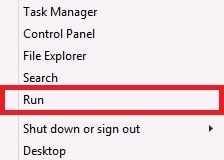
- Nell'interfaccia utente Esegui digitare
%temp%, quindi cliccare su OK.
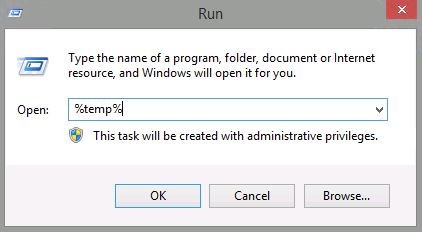
- I file di registro .msi per i nomi di file Dell Data Guardian non includono le informazioni di identificazione per il nome del file di registro output. Il modo migliore per trovare il registro .msi contenente le informazioni correlate al problema di installazione o disinstallazione consiste nell'ordinare la directory in base alla colonna della data modificata. Trovare il file di registro con un timestamp relativo al momento in cui si è verificato l'errore di installazione o disinstallazione.
- Una volta aperto il file, è possibile verificare di disporre del registro corretto cercando il testo
Product:e in tale riga dovrebbe fare riferimento aDell Data Guardian.msi.

Prodotto
Per consentire a Dell di individuare rapidamente il problema, si consiglia di abilitare la modalità dettagliata (debug) e quindi riprodurre il problema prima dell'acquisizione dei registri del prodotto.
- Cliccare con il pulsante destro del mouse sul menu Start di Windows e scegliere Esegui.
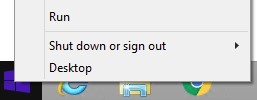
- Nell'interfaccia utente Esegui digitare
regedit, quindi premere CTRL+MAIUSC+INVIO. In questo modo viene eseguito l'editor del Registro di sistema con diritti di amministratore.
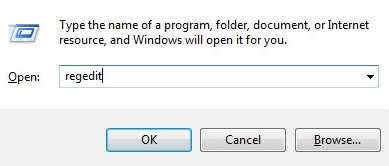
- Nell'editor del Registro di sistema, accedere a
HKEY_LOCAL_MACHINE\Software\Dell\Data Guardian\. - Cliccare con il pulsante destro del mouse sulla
Data Guardiancartella, selezionare Nuovo, quindi cliccare su Valore DWORD (32 bit).
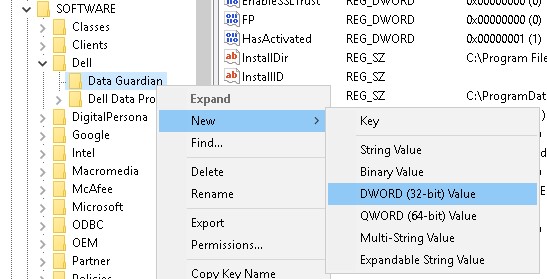
- Assegnare il nome
LogVerbositya DWORD.

- Cliccare due volte su
LogVerbosity. - Compilare il campo Dati valore con
1f, quindi premere OK.
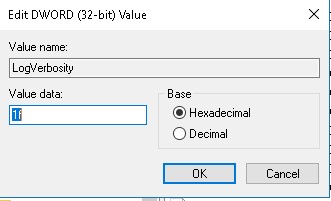
- Cliccare con il pulsante destro del mouse sulla
Data Guardiancartella, selezionare Nuovo, quindi cliccare su Valore DWORD (32 bit).
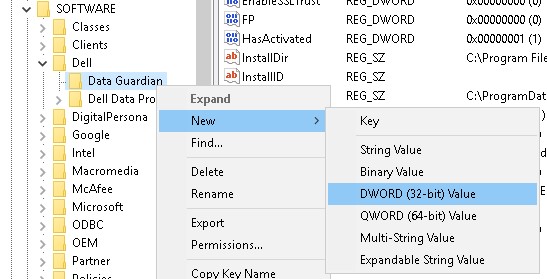
- Assegnare il nome
ShowLogMarkera DWORD.

- Cliccare due volte su
ShowLogMarker. - Compilare il campo Dati valore con
1f, quindi premere OK.

ShowLogMarker viene visualizzato il valore Dati di 0x00000001 (1).
- Cliccare con il pulsante destro del mouse sull'app Dell Data Guardian nell'area di notifica, quindi scegliere Log Marker.
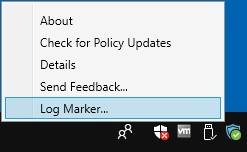
- Inserire il testo relativo al problema in questione, quindi cliccare su OK. Queste informazioni aiutano Dell a identificare la causa del problema.
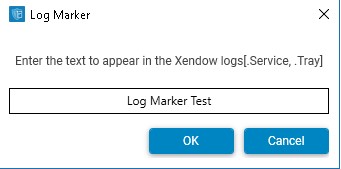
2019-01-25 19:23:51.737Z Inf [4932] - *-*-*-*-*-*-*-*-*-*-*-*-*-*-*-* Log Marker Test *-*-*-*-*-*-*-*-*-*-*-*-*-*-*-*
- Passare a
%programdata%\Dell\Data Guardian. - Raccogliere tutti i registri nella cartella Dell Data Guardian. Questa cartella può contenere quanto segue:
Xendow.service.log: Contiene informazioni sull'attivazione del prodotto, sulla comunicazione e sui criteri.Xendow.Tray.log: Contiene informazioni sul caricamento del servizio dell'applicazione- [PRODOTTO OFFICE]
.PID[5 CIFRE-CODICE-NUMERICO]: Questa operazione viene creata per ogni documento office protetto creato e modificato. Contiene informazioni sulla costruzione, le restrizioni e gli aggiornamenti delle chiavi dei file.
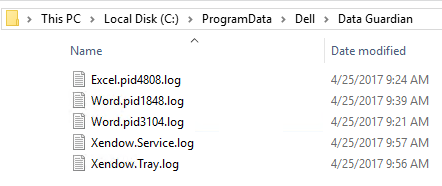
Mac
I registri per Dell Data Guardian per Mac devono essere raccolti manualmente. Per la risoluzione dei problemi di Dell Data Guardian, è possibile raccogliere i seguenti registri:
- Install.log: utilizzato per la risoluzione di problemi di installazione e disinstallazione
- System.log: utilizzato per la risoluzione di problemi di attivazione, policy, comunicazione e funzionamento
Per informazioni, cliccare sul registro appropriato.
Dell Data Guardian utilizza il file install.log Mac OS X nativo per documentare le informazioni di installazione.
- Nel menu Apple, cliccare su Vai, quindi selezionare Vai alla cartella.
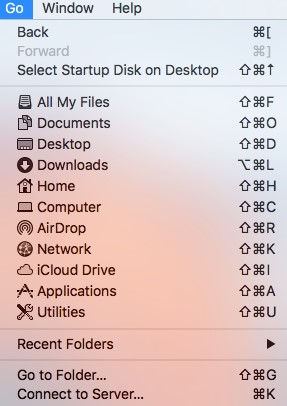
- Digitare
/var/loge cliccare su Vai.
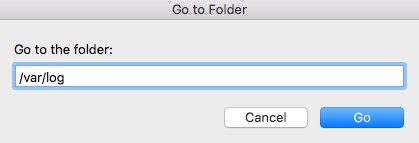
- Copiare Install.log in una posizione immediatamente disponibile per ulteriori indagini.
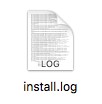
Dell Data Guardian assicurarsi che le informazioni riguardino Dell Data Guardian.
Dell Data Guardian utilizza il file Mac system.log nativo per la registrazione a livello di applicazione.
- Dal menu Apple, cliccare su Vai , quindi selezionare Vai alla cartella.
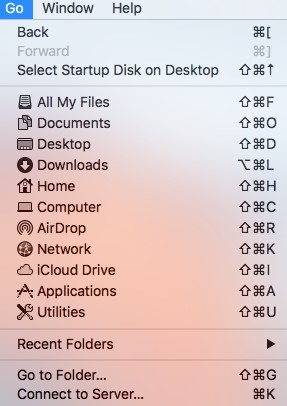
- Digitare
/var/loge cliccare su Vai.
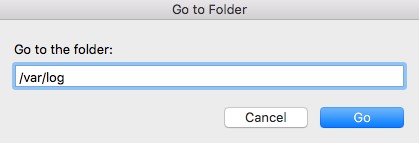
- Copiare System.log in una posizione immediatamente disponibile per ulteriori indagini.
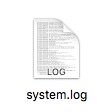
Dell Data Guardian verificare che le informazioni riguardino i problemi dell'applicazione Dell Data Guardian.
Per contattare il supporto, consultare l'articolo Numeri di telefono internazionali del supporto di Dell Data Security.
Accedere a TechDirect per generare una richiesta di supporto tecnico online.
Per ulteriori approfondimenti e risorse accedere al forum della community Dell Security.